直播时电脑无声音问题的诊断与解决指南
- 家电经验
- 2025-03-22
- 16
- 更新:2025-03-13 20:41:53
在进行网络直播时,突然发现电脑没有声音,无疑是对直播体验的极大破坏。无论是由于硬件故障、软件设置问题还是驱动程序的不兼容,无声音问题都可能由多种因素引起。本文将为您提供一系列实用的解决方案,帮助您快速定位问题并恢复直播中的音频输出,确保您的直播能够顺利进行。
原因分析:电脑无声音背后的多种可能性
在尝试修复问题之前,我们需要了解造成电脑无声音的原因。通常,这些原因可以分为以下几个方面:
1.音频输出设备未选择或错误-有时候问题仅仅是出在电脑未正确设置音频输出设备。
2.驱动程序问题-音频驱动程序过时、损坏或不兼容都可能导致无声音。
3.硬件故障-耳机、扬声器或声卡等硬件损坏亦会引发此问题。
4.软件冲突-某些软件程序可能与声音驱动程序冲突,导致输出中断。
5.操作系统设置异常-包括系统音量被静音、音量平衡不当或某些音频增强设置关闭。
6.直播软件设置问题-直播软件的音频输入或输出设置不正确也会导致声音问题。
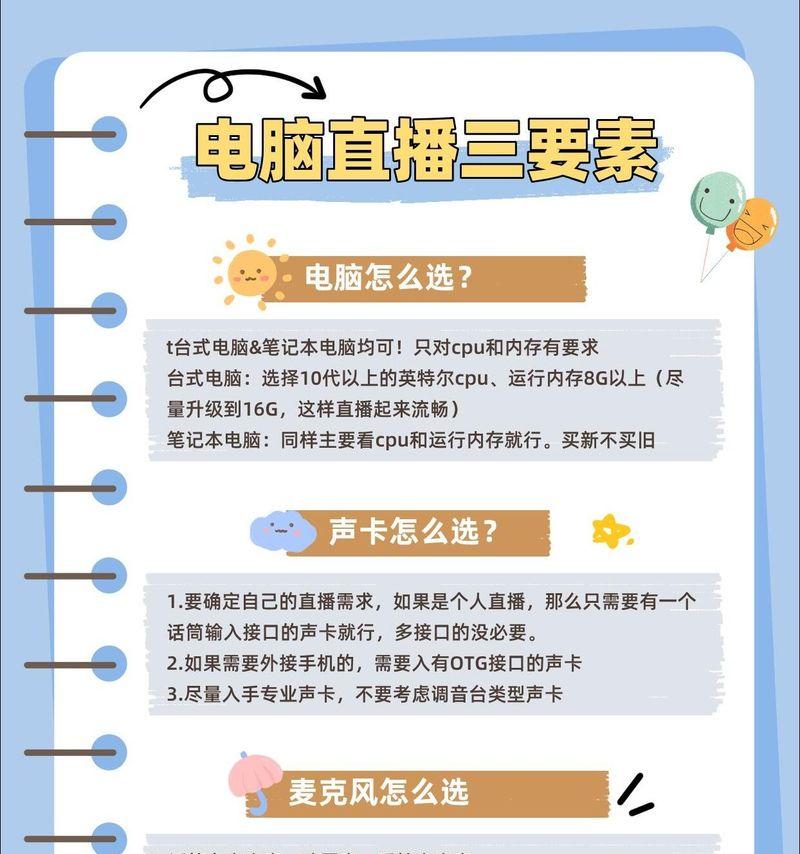
诊断步骤:按步骤排查与修复
检查音频输出设备
我们需要确认音频输出设备是否被正确选择。步骤如下:
1.右键点击任务栏右下角的音量图标,选择“打开声音设置”。
2.在弹出的“声音设置”窗口中,检查“输出”部分,查看是否有设备被选中且为“活动”状态。
更新或重新安装音频驱动程序
如果确认设备没有问题,我们可以尝试更新或重新安装音频驱动程序:
1.打开“设备管理器”(通过搜索栏输入“设备管理器”即可找到)。
2.展开“声音、视频和游戏控制器”部分。
3.右键点击音频设备,选择“更新驱动程序”。
4.如果更新未能解决问题,可尝试卸载该驱动程序后重启电脑,让系统重新安装。
检查硬件连接
检查耳机、扬声器和电脑之间的物理连接是否稳固或有损坏,特别是可拆卸的声卡,要确保它们是否正确安装在主板上。
调整操作系统设置
检查系统的声音设置是否正确:
1.确保电脑没有被静音。
2.检查“声音”选项中的“播放”和“录制”设备是否设置正确,没有被禁用或静音。
3.在“声音”选项的“增强”标签页中,检视是否有设置错误。
直播软件音频设置调整
很多直播软件都允许用户设置音频输入和输出设备。检查直播软件的音频设置是否与直播时的设备匹配。具体步骤依软件而异,但大体如下:
1.在直播软件中找到音频设置选项。
2.确认正确的麦克风和扬声器被选为输入输出设备。
3.调整音频增益和其他设置确保音频质量。
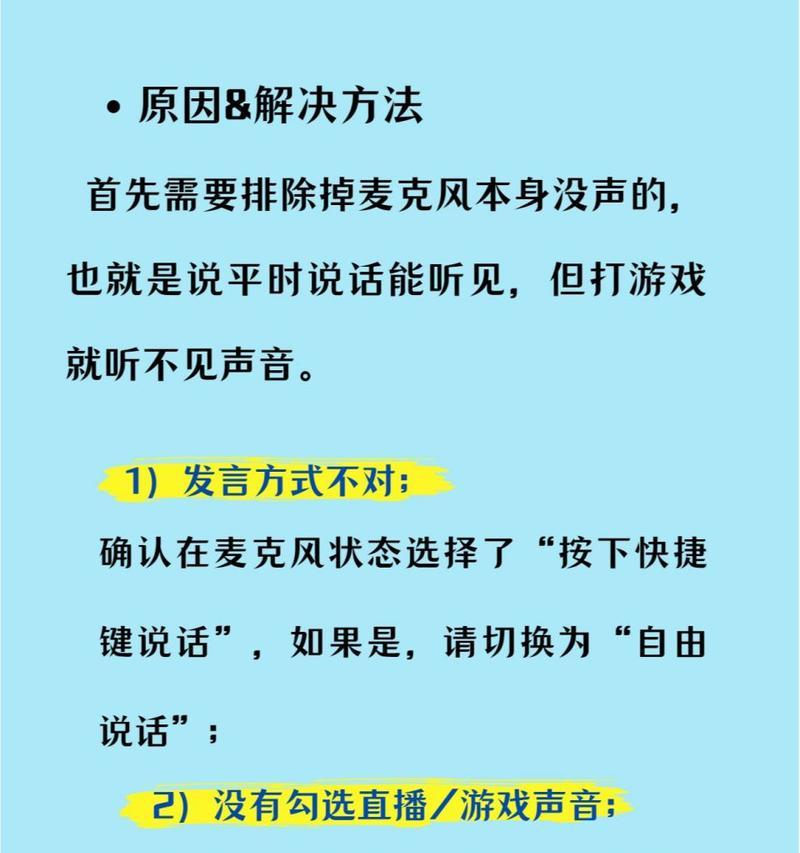
解决方案:实用技巧与建议
为了更好地应对电脑直播时无声音的问题,这里提供一些实用的预防措施和技巧:
1.定期更新驱动和系统-保持您的操作系统和驱动程序的最新状态,可以减少软件冲突的风险。
2.硬件检查-定期检查外接设备,确保没有物理损坏或连接问题。
3.多重音频方案-可以准备多个音频输出设备作为备用,以防万一。
4.直播前测试-在正式直播前进行一次全面的测试,包括音频设备和软件设置,确保一切正常。
5.备份驱动程序-安装并备份您当前使用的音频驱动程序,以备不时之需。

直播时遇到电脑无声音问题,虽然让人沮丧,但通过以上步骤的排查和修复,大多数情况下都能够找到并解决问题。重要的是在遇到问题时保持冷静,按照逻辑顺序逐一排查,并且在直播前做好充分的准备。通过这样系统性的处理方法,您能够有效避免直播过程中出现的尴尬和不便。希望本文能为您提供帮助,让您的直播工作更加顺畅。











